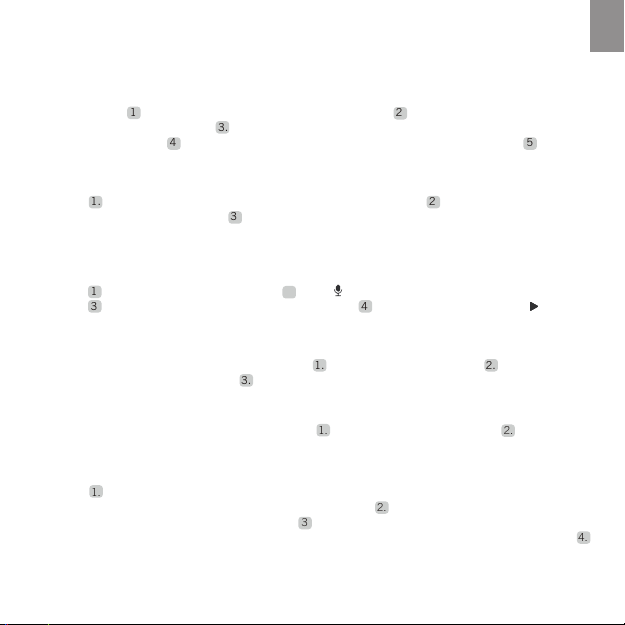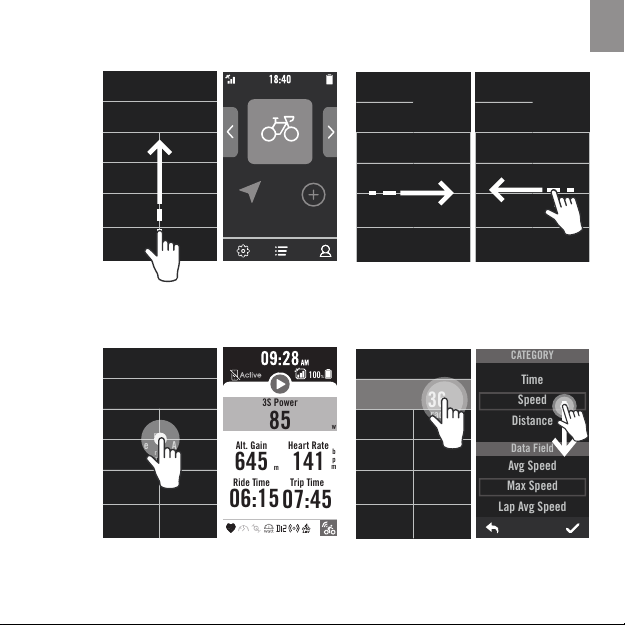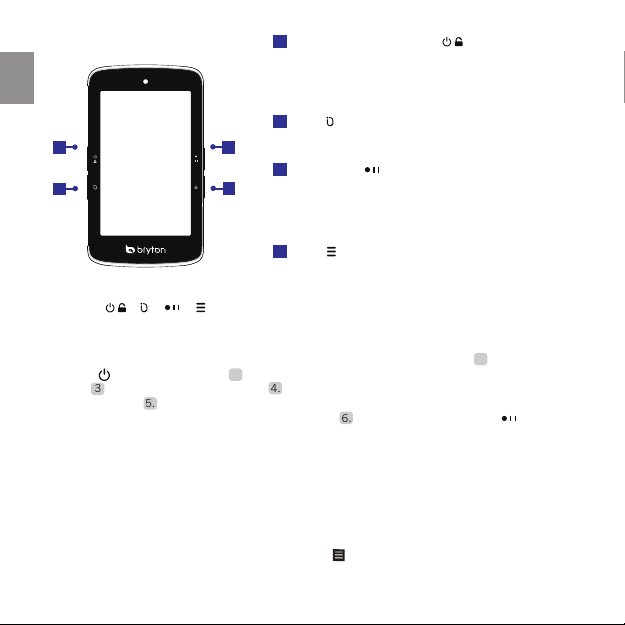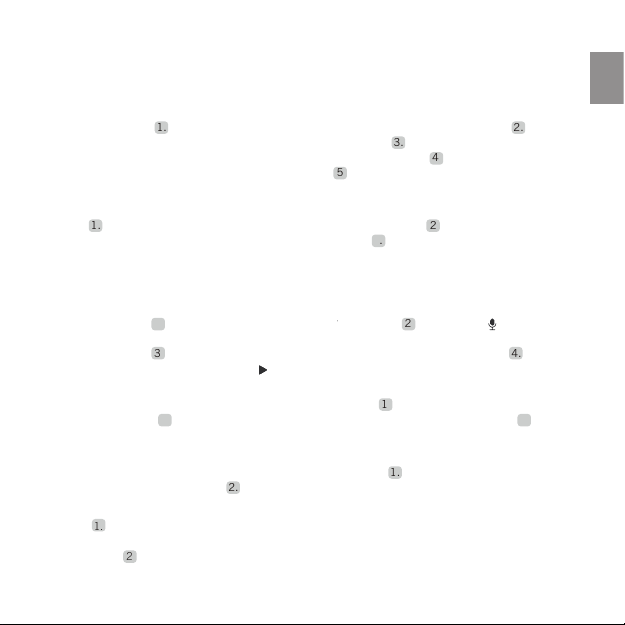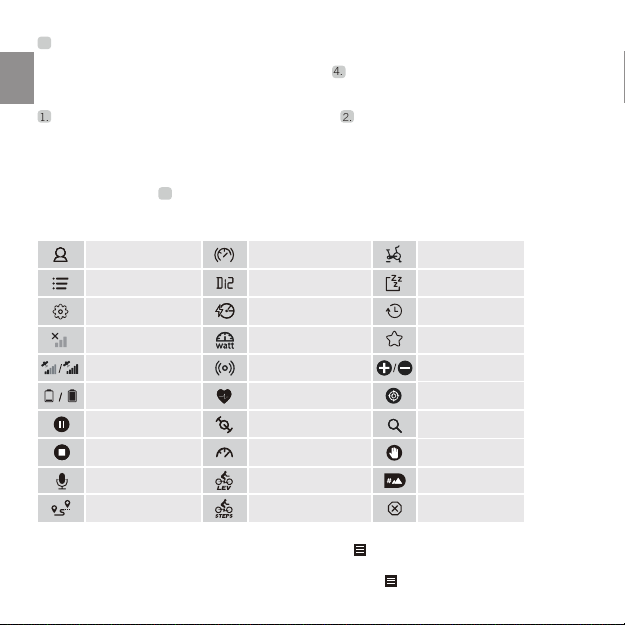6
Route
Le Rider S800 vous propose 3 façons de créer des trajets. 1. Planifier un parcours via l'application
Bryton Active 2. Importez des fichiers GPX directement via l’application Bryton Active. 3.
Synchroniser automatiquement des Itinéraires depuis Strava, Komoot et RideWithGPS.
Créer un entraînement
Le Rider S800 propose 2 façons de créer un entraînement : 1. Planifier un entraînement avec
l'application Bryton Active. 2. Importer un entraînement depuis TrainingPeaks.
Synchronisation des données
Synchroniser les données vers / depuis l'application Bryton Active
Avec la connexion Bluetooth, votre ordinateur Rider peut télécharger des parcours enregistrés et
vérifier les mises à jour disponibles pour le firmware via l’application Bryton Active. Il est nécessaire
d'ajouter votre appareil à votre compte Bryton avant de synchroniser les données pour la première
fois.
Pour ajouter. 1. Inscrivez-vous / connectez-vous sur votre Appli compte Bryton Active. 2. Dans l'appli,
allez dans “Paramètres” > “Gestionnaire d'appareils” > “+ ”. 3. Sélectionnez votre appareil et
appuyez sur "Oui" afin d'ajouter votre appareil à votre compte Bryton. 4. Votre appareil est à présent
appairé avec succès à l'application Bryton Active. 5. Activez “Sync auto des tracés” pour charger
automatiquement l’activité.
Téléchargez / Partagez vos itinéraires via USB
1. Branchez l’appareil sur votre ordinateur avec le câble USB fourni. 2. Sélectionnez les fichiers
appropriés dans le dossier Bryton > Actives de l'appareil. 3. Téléchargez les fichiers sur
brytonactive.com et des sites d'entraînement populaires tels que STRAVA, TrainingPeaks, Map My
Ride, Fit track et bien plus encore.
Navigation
Grâce à la fonction Navigation, le Rider S800 navigue de votre position actuelle vers n'importe quelle
destination. 1. Sélectionnez Navigation dans la page d’accueil. 2. Sélectionnez et dites votre
destination lentement et clairement. Vous pouvez également pointer manuellement une destination
sur la carte. 3. Les résultats de la recherche d'emplacement s’affichent dans la liste. 4. Sélectionnez
un emplacement et sélectionnez pour commencer à naviguer.
Planifier un entraînement avec l'application Bryton Active
1. Dans l'application Bryton Active, sélectionnez Itinéraire > Mon entraînement > “+”, puis planifiez un
entraînement en sélectionnant les types d'intervalles et entrez les détails ou depuis une plateforme
tierce. 2. Sélectionnez un entraînement et cliquez sur “...” en haut à droite pour télécharger
l'entraînement sur l'appareil.
FR